EDIUS的PLR怎么用?
1、我们打开电脑桌面上的EDIUS图标,然后在打开的窗口中,点击【新建工程】
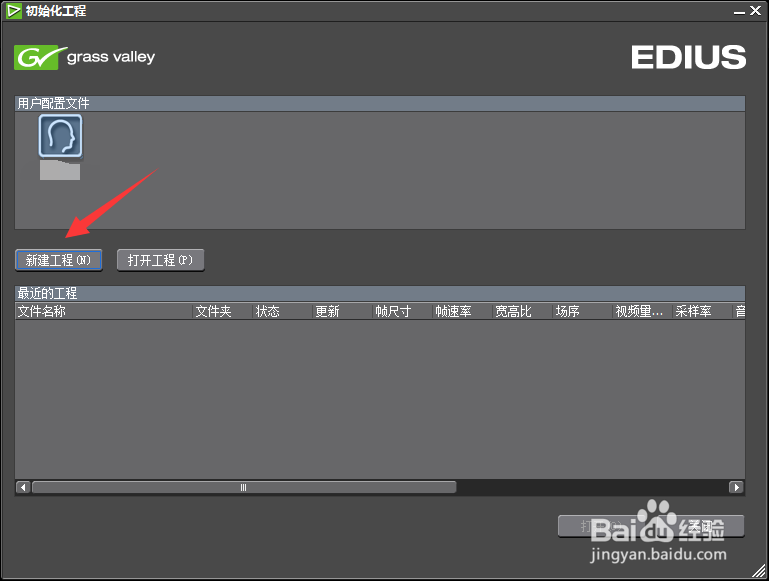
2、选择需要的工程预设,点击【确定】

3、这时,我们进入到EDIUS的编辑窗口,点击右上角素材面板中的【添加素材】图标,导入我们需要的视频素材

4、我们双击素材面板中刚刚导入的视频

5、这时,我们将激活EDIUS的PLR,滑动箭头所指的小滑块,我们即可快速预览视频内容

6、将小滑块放置到我们需要剪辑的视频画面,点击【设置入点】图标

7、同理,我们滑动小滑块到视频片段内容结束的位置,点击【设置出点】图标
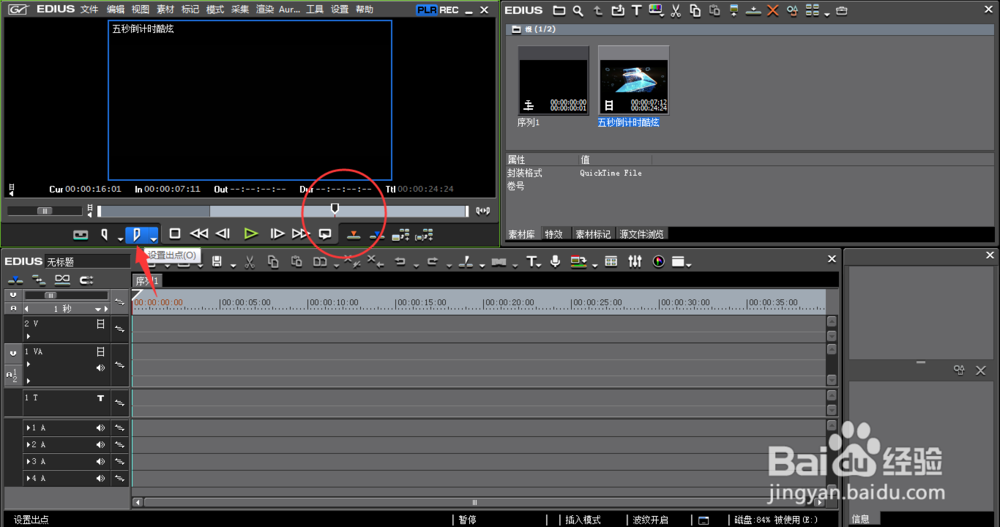
8、这时,我们将素材面板中的视频拖入到视频轨道上面
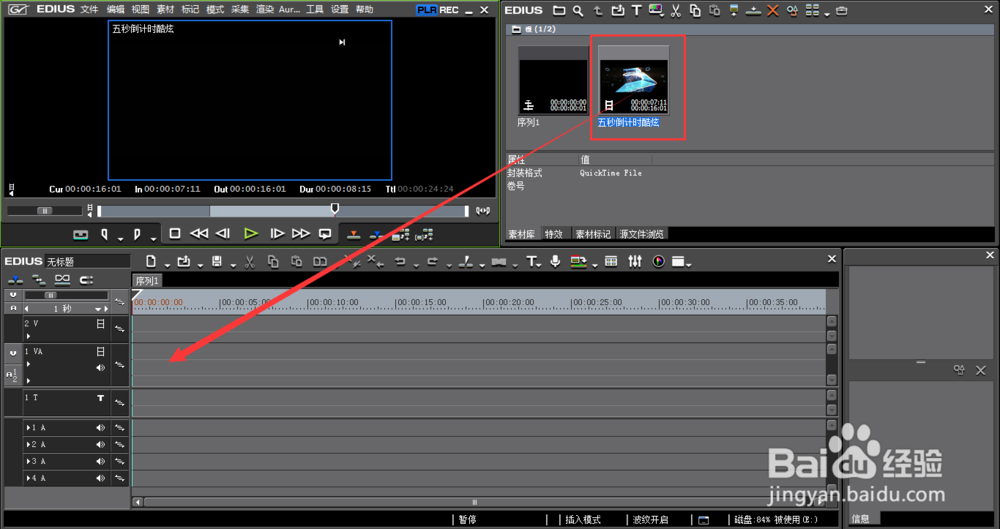
9、如下图所示,我们刚刚设置出入点的视频片段就直接展示在我们的视频轨道上了,也就是说完成了我们的视频剪切工作,这也是EDIUS的PLR给我们起到的作用

10、当我们设置好视频的出入点之后,也可以直接在PLR窗口中,按住视频画面直接拖入到视频轨道上

声明:本网站引用、摘录或转载内容仅供网站访问者交流或参考,不代表本站立场,如存在版权或非法内容,请联系站长删除,联系邮箱:site.kefu@qq.com。